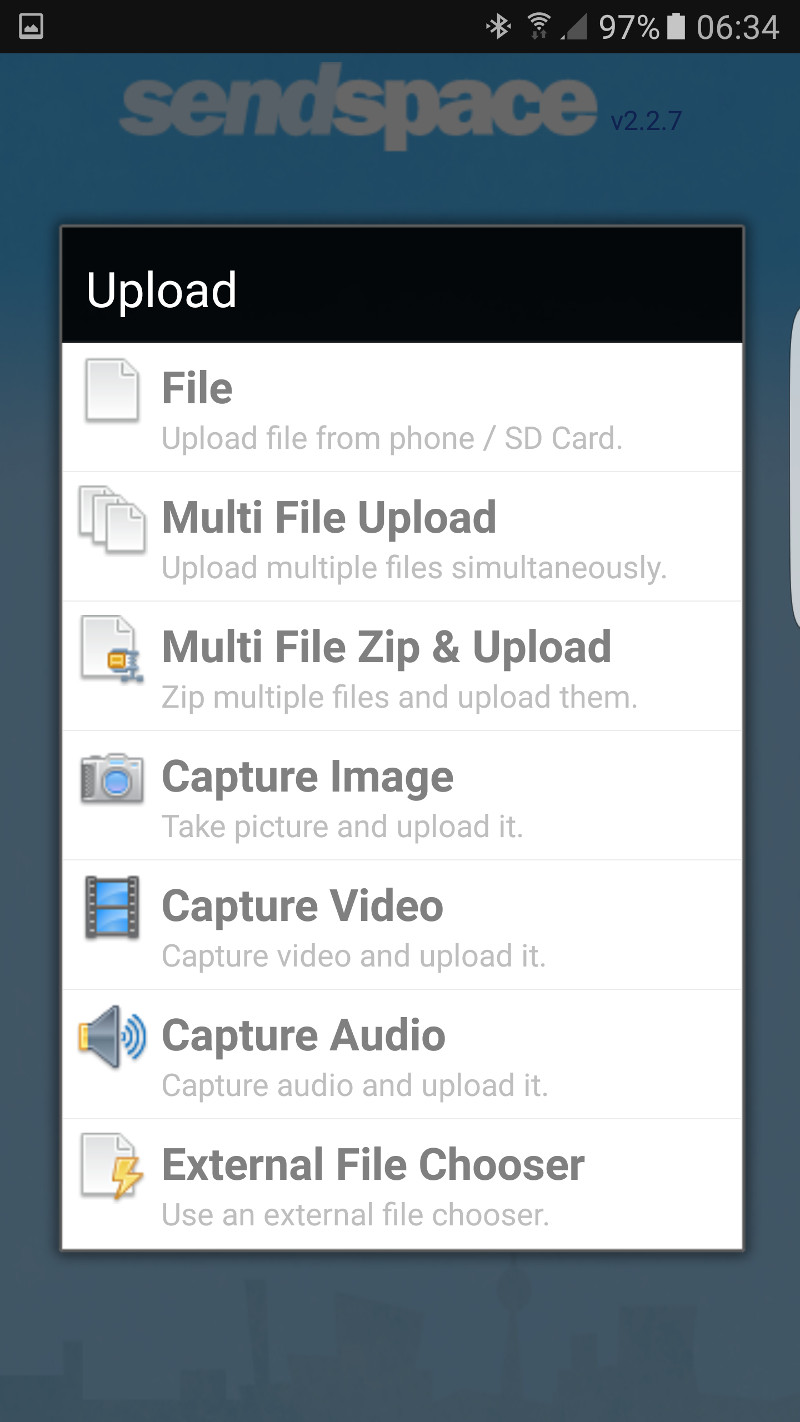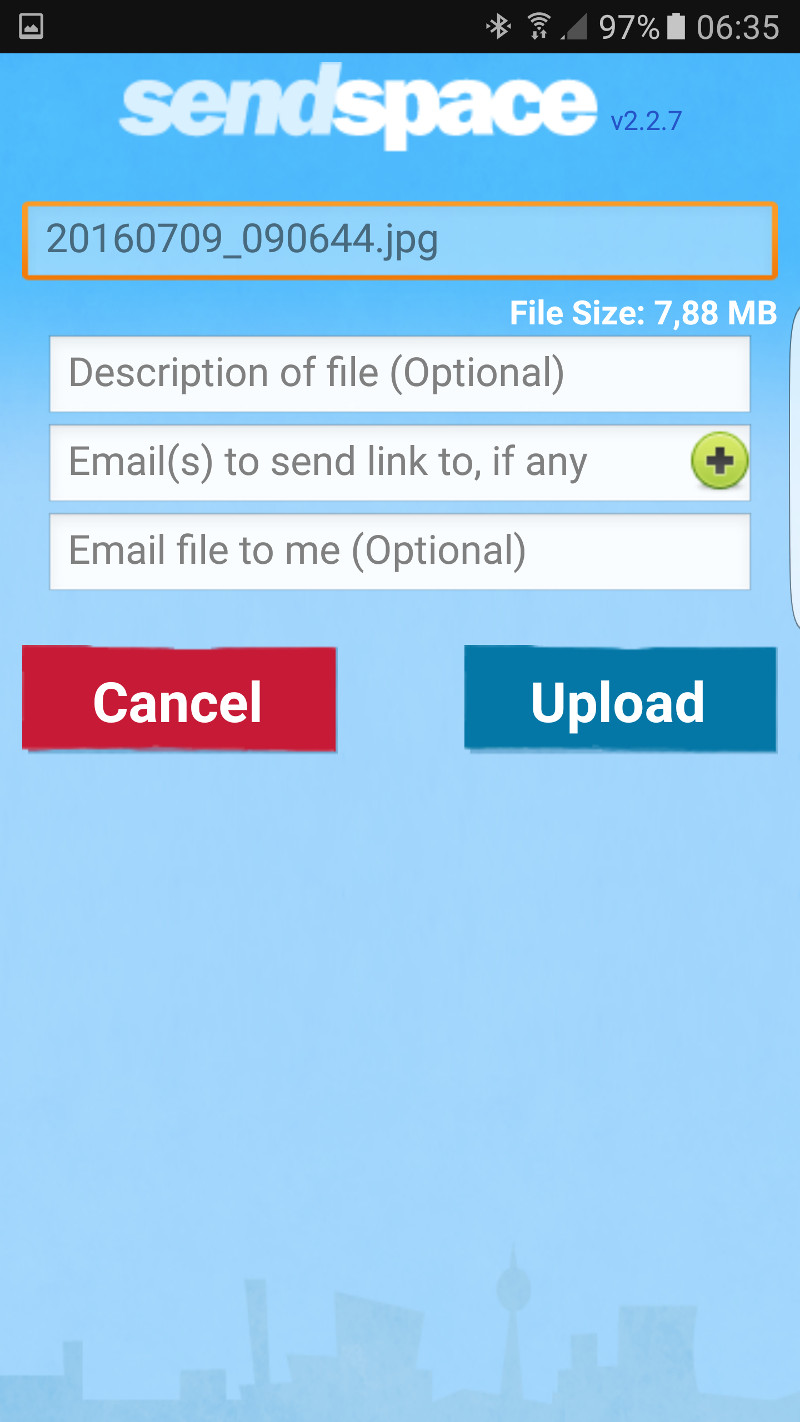Grazie alla banda larga inviare file di grandi dimensioni non è più un problema. Tuttavia nonostante l’alta velocità che garantisce trasferimenti rapidi, non ci sono moltissimi strumenti che permettono di farlo. La posta elettronica, per esempio, presenta limiti massimi di invio e non tutti utilizzano servizi cloud. Per spedire, magari ai nostri amici, un po’ di immagini scattate con lo smartphone è necessario utilizzare alcune soluzioni pensate ad hoc per risolvere questo problema.
SendSpace è uno strumento che permette a tutti di inviare file anche di grosse dimensioni da smartphone senza preoccuparsi di particolari limiti. Tutto quello che sarà richiesto di avere è una connessione a banda larga. Va evidenziato che SendSpace è un servizio non solo gratuito ma anche a pagamento per un utilizzo professionale. Gli utenti Free, infatti, potranno inviare file sino a 300MB di peso. Accedendo ai piani a pagamento, questo limite può crescere di molto.
SendSpace, inoltre, non richiede alcuna registrazione obbligatoria anche se è possibile, comunque, creare un profilo per accedere allo storico dei file caricati. Con il profilo Free, i file rimangono a disposizione per 30 giorni.
Sendspace, come si utilizza
Disponibile al download gratuito attraverso il Play Store di Google, l’applicazione per Android presenta un’interfaccia un po’ spartana rispetto agli standard attuali ma non per questo meno usabile. Inoltre, la sostanza c’è tutta e quindi si può chiudere un occhio sul look non certo modernissimo.
Avviando l’app, gli utenti si troveranno di fronte ad un semplice menu da cui effettuare le prime operazioni. Per caricare velocemente un file da condividere, sarà sufficiente cliccare su “Quick Upload”. Si aprirà, a quel punto, un menu in cui sarà chiesto il tipo di file da caricare. Per esempio, un qualsiasi file contenuto nella memoria, o un’immagine o un video da catturare all’istante.
Fatta la scelta, si aprirà una sorta di file manager da cui scegliere il file o i file da caricare. Questo file manager permette anche di ottenere un’anteprima dei contenuti, di rinominarli, di eliminarli e persino di comprimerli in un file ZIP.
Scelto cosa voler caricare, l’app fornirà un breve riassunto dando anche la possibilità di inserire una breve descrizione, le email dei destinatari a cui inviare il link per il download del contenuto e l’indirizzo email del mittente.
Cliccando su “Upload”, il contenuto sarà caricato sui server di SendSpace. Al termine sarà fornito un link diretto che potrà essere copiato per essere condiviso all’interno di un qualsiasi servizio di posta o di messaggistica.
La procedura, dunque, è molto semplice ed intuiva e permette a tutti quanti di condividere file anche di grosse dimensioni attraverso il proprio smartphone senza scontrarsi con i limiti della posta elettronica e di altri strumenti di condivisione.
SendSpace è disponibile anche come web app e software per computer desktop.
/https://www.html.it/app/uploads/2017/01/SendSpace_Konta_Premium.jpg)